Top 10 mobiele gokkasten voor gamestop spelers - de beste gokspellen op smartphone
De beste mobiele gokkasten voor gamestop spelers. Mobiele gokkasten zijn een van de populairste entertainmentopties onder gamestop spelers. Wat is er …
Artikel lezen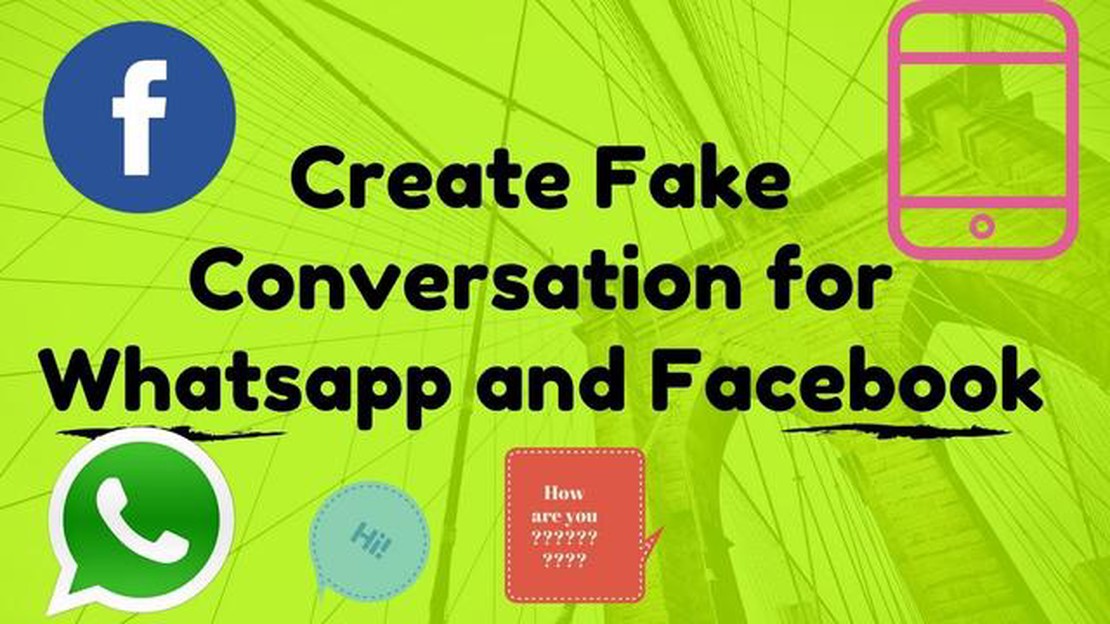
Vandaag vertellen we je hoe je nepgesprekken kunt maken in WhatsApp en Facebook op Android-apparaten. Dit betekent dat je fictieve berichten en gesprekken kunt maken om grappen uit te halen met je vrienden of gewoon om te spelen.
Hiervoor heb je een speciale app nodig waarmee je nepberichten en -gesprekken kunt maken. Een van de populairste apps hiervoor is Fake Chat Conversations. Deze kun je downloaden in de Google Play Store.
Zodra je de app hebt geïnstalleerd, open je deze en selecteer je WhatsApp of Facebook als het sociale netwerk om nepconversaties te maken. Selecteer vervolgens het gewenste contact of maak een nieuw contact aan. Je kunt ook je profielfoto, contactnaam, datum en tijd van berichten aanpassen.
Nadat je alle instellingen hebt geconfigureerd, kun je berichten voor de nepconversatie schrijven en versturen. Je kunt ook afbeeldingen, video’s en audiobestanden toevoegen aan je nepberichten om het gesprek er nog realistischer uit te laten zien.
Je kunt nu nepgesprekken maken op WhatsApp en Facebook op Android. Gebruik deze functie voorzichtig en onthoud dat nepgesprekken kunnen worden gedetecteerd, wat negatieve gevolgen kan hebben.
Nepgesprekken aanmaken in WhatsApp en Facebook op Android kan handig zijn in verschillende situaties, van het maken van een grapje tot het bewijzen van een punt. In dit artikel bespreken we stap voor stap hoe je nepgesprekken kunt maken in de apps WhatsApp en Facebook op Android.
Stap 1: Installeer de app “WhatsFake” in de Google Play Store. Het is een gratis app waarmee je nepgesprekken kunt aanmaken in WhatsApp.
Stap 2: Open de app “WhatsFake” en selecteer de optie “Een nieuw gesprek maken”. Selecteer vervolgens het contact waarmee je een nepgesprek wilt maken.
Stap 3: Voer je tekstberichten in en tik op de knop “Verzenden”. Je kunt ook een afbeelding toevoegen of op de knop “Voer naam in” klikken om de naam van de afzender van het bericht te wijzigen.
Stap 4: Als je klaar bent met het gesprek, klik je op de knop “Screenshot”. Hiermee sla je je nepconversatie op als afbeelding op je apparaat.
Stap 5: Om nep Facebook-gesprekken op Android te maken, kun je de app “Fake Chat Messenger” gebruiken. Deze app is ook gratis en biedt de mogelijkheid om nepconversaties op Facebook te maken.
Stap 6: Installeer de app “Fake Chat Messenger” uit de Google Play Store en open hem. Selecteer de optie “Create New Conversation” en voer de naam en tekstberichten van de afzender in.
Stap 7: Tik op de knop “Opslaan” of “Maken” om het nepgesprek op te slaan. Je kunt ook op de knop “Delen” klikken om het naar andere mensen te sturen via verschillende apps.
Stap 8: Als je nepgesprekken wilt maken met nepberichten van Facebook Messenger, moet je Android emulatorprogramma’s zoals “Bluestacks” of “Nox” gebruiken. Met deze programma’s kun je de mobiele apps op je computer installeren en gebruiken.
Lees ook: Waarom het rode lampje van de Hisense TV knippert en wat je moet doen - probleemoplossingsgids
Stap 9: Installeer de emulator software, open Google Play Store en installeer de “Facebook Messenger” app op de emulator. Start vervolgens de app en log in op je Facebook-account.
Stap 10: Maak een nieuw gesprek aan in Facebook Messenger en voer valse berichten in. Je kunt ook screenshots gebruiken van nepgesprekken die je op je Android-apparaat hebt gemaakt en deze versturen via de emulator-app.
Stap 11: Klik op de knop “Verzenden” of “Opslaan” om het maken van het nepgesprek te voltooien. Je kunt dit gesprek delen via de emulatorsoftware of opslaan als afbeelding op je computer.
Stap 12: Houd er rekening mee dat het maken van nepgesprekken alleen kan worden gebruikt voor amusementsdoeleinden en niet wordt aanbevolen voor pesten, misleiding of andere negatieve acties. Het is belangrijk om deze mogelijkheid verantwoordelijk en respectvol te gebruiken met anderen.
Nu weet je hoe je nepgesprekken kunt maken in WhatsApp en Facebook op Android. Veel succes!!!
Als je nepgesprekken in WhatsApp en Facebook wilt maken op je Android-smartphone, heb je daar een speciale app voor nodig. Volg deze stap om een dergelijke app op je apparaat te installeren:
Lees ook: Hoeveel gegevens gebruikt Google Maps en hoe los je crashes op?
Nu heb je een app om nepgesprekken te maken op je Android-smartphone. Ga naar de volgende stap om te leren hoe je deze app kunt gebruiken om nepgesprekken te maken op WhatsApp en Facebook.
Naast het selecteren van het platform moet je ook de app openen waarmee je nepgesprekken op WhatsApp of Facebook kunt maken. Er zijn veel apps te downloaden in de Google Play Store die speciaal voor dit doel zijn ontworpen.
Om de juiste app te vinden, moet je de Google Play Store op je apparaat openen en de zoekfunctie gebruiken. Typ gewoon trefwoorden in zoals “nepgesprekken”, “nepchat” of “nepgesprek” en blader dan door de zoekresultaten.
Zorg ervoor dat je gebruikersbeoordelingen en beoordelingen van de app leest om er zeker van te zijn dat de app betrouwbaar en gemakkelijk te gebruiken is. Een ander belangrijk ding om naar te kijken is het aantal keren dat de app is gedownload en bijgewerkt. Populairdere en bijgewerkte apps kunnen meer functies en een betere functionaliteit bieden.
Als je eenmaal hebt besloten welke app het beste bij je behoeften past, download en installeer je hem gewoon op je apparaat. De app is klaar voor gebruik zodra de installatie is voltooid.
Nu je de app hebt om nepgesprekken te maken, kun je doorgaan naar de volgende stap om nepgesprekken op WhatsApp of Facebook in te stellen en te maken.
Als je een nepgesprek wilt maken in WhatsApp of Facebook, moet je de contactnaam, berichttekst en tijd van verzending toevoegen. Gebruik de volgende instructies:
Nu weet je hoe je een nepgesprek aanmaakt door de naam van de contactpersoon, de tekst van het bericht en de verzendtijd toe te voegen. In de volgende stap vertellen we je hoe je dit nepgesprek kunt delen met je vrienden.
Als je nepgesprekken wilt maken in WhatsApp en Facebook op Android, heb je een speciale app nodig zoals “Nepchatconversaties”. Download en installeer deze app op je Android-apparaat via Google Play Store. Open vervolgens de app en selecteer de messenger waarvoor je een nepgesprek wilt maken. Tik op het pluspictogram om te beginnen met het maken van een nepgesprek.
Met de app Fake Chatconversaties kun je nepconversaties maken op WhatsApp, Facebook Messenger, Instagram Direct en andere populaire messengers. Je kunt nepchats maken met de editor, namen, profielfoto’s, berichttijden wijzigen en multimediabestanden zoals foto’s en video’s toevoegen.
Om de profielnamen en foto’s in een nepgesprek te wijzigen, opent u de app Nepchats en selecteert u het gesprek dat u hebt gemaakt. Klik dan op de knop “Deelnemer bewerken” en selecteer de profielnaam en foto die je wilt wijzigen. Klik op de knop “Gereed” om je wijzigingen op te slaan.
Om de verzendtijd in een nepgesprek in de app Valse chatgesprekken te wijzigen, opent u het gesprek dat u hebt gemaakt en tikt u op het bericht waarvan u de tijd wilt wijzigen. Klik vervolgens op de knop “Tijd wijzigen” en selecteer de nieuwe verzendtijd van het bericht. Klik op de knop “Gereed” om je wijzigingen op te slaan.
Ja, je kunt multimediabestanden, zoals foto’s en video’s, toevoegen aan nepconversaties in de app Nepchatconversaties. Om een multimediabestand toe te voegen, open je het aangemaakte gesprek en klik je op de knop “Bestand toevoegen”. Selecteer vervolgens een foto of video uit de galerij van je apparaat en tik op de knop “Gereed” om je wijzigingen op te slaan.
De beste mobiele gokkasten voor gamestop spelers. Mobiele gokkasten zijn een van de populairste entertainmentopties onder gamestop spelers. Wat is er …
Artikel lezenGoogle TV vs Android TV: Wat zijn de belangrijkste verschillen? Google TV en Android TV zijn twee populaire besturingssystemen voor smart tv’s, maar …
Artikel lezen15 beste apps voor het maken van meme’s voor android/ios Memes zijn een van de populairste manieren om je gedachten en emoties online uit te drukken. …
Artikel lezenHoe Crusader Kings 3 niet wil opstarten of crashen repareren | Nieuw in 2023 Crusader Kings 3 is een zeer populair strategiespel dat een enorme …
Artikel lezenLeer hoe je een schrijfcertificaat kiest waar je op de lange termijn profijt van hebt Een schrijverscarrière kan een uitdagende en competitieve weg …
Artikel lezenDe populairste sporttoernooien om op te wedden in Groot-Brittannië. Het Verenigd Koninkrijk is een paradijs voor liefhebbers van sportweddenschappen. …
Artikel lezen